
Flash Player - ເຄື່ອງຫຼີ້ນທີ່ນິຍົມ ສຳ ລັບເນື້ອຫາ Flash ຜ່ານໂປແກຼມທ່ອງເວັບ, ເຊິ່ງທ່ານສາມາດເບິ່ງວິດີໂອ online, ຟັງເພັງແລະອື່ນໆ. ຂໍ້ມູນທີ່ຫຼິ້ນຜ່ານ Flash Player ແມ່ນຖືກດາວໂຫລດແລະເກັບໄວ້ໃນຄອມພີວເຕີ້, ນັ້ນ ໝາຍ ຄວາມວ່າໃນທາງທິດສະດີພວກເຂົາສາມາດຖືກ“ ດຶງ” ອອກມາ.
ວິດີໂອທີ່ເບິ່ງຜ່ານ Flash Player ຈະຖືກບັນທຶກໄວ້ໃນໂຟນເດີຂອງລະບົບ, ເຖິງຢ່າງໃດກໍ່ຕາມ, ທ່ານບໍ່ສາມາດດຶງພວກມັນອອກຈາກບ່ອນນັ້ນເນື່ອງຈາກຂະ ໜາດ ຂອງ cache ໃນ browser ຂອງທ່ານ. ຂ້າງລຸ່ມນີ້ພວກເຮົາຈະພິຈາລະນາສອງວິທີທີ່ຈະຊ່ວຍໃຫ້ທ່ານສາມາດ“ ດຶງ” ວິດີໂອ Flash Player ທີ່ດາວໂຫລດມາ.
ວິທີທີ່ 1: ເຄື່ອງມື Windows ມາດຕະຖານ
ດັ່ງນັ້ນ, ທ່ານຕ້ອງການບັນທຶກວິດີໂອທີ່ເບິ່ງໃນເບົາເຊີຜ່ານ Flash Player. ທຳ ອິດທ່ານ ຈຳ ເປັນຕ້ອງ ກຳ ຈັດຂອບເຂດ ຈຳ ກັດການເກັບຂໍ້ມູນ cache ໃນ browser. ດັ່ງນັ້ນ, ຍົກຕົວຢ່າງ, ຖ້າທ່ານໃຊ້ໂປຣແກຣມທ່ອງເວັບ Mozilla Firefox, ທ່ານຈະຕ້ອງໄປທີ່ ໜ້າ ຕັ້ງຄ່າ browser, ຢູ່ເບື້ອງຊ້າຍຂອງ ໜ້າ ຕ່າງໄປທີ່ແຖບ "ພິເສດ", ເລືອກແຖບຍ່ອຍ "ເຄືອຂ່າຍ"ແລະຫຼັງຈາກນັ້ນ ໝາຍ ເອົາຫ້ອງທີ່ຢູ່ທາງຂ້າງ "ປິດການຈັດການຖານຄວາມ ຈຳ ໂດຍອັດຕະໂນມັດ" ແລະ ກຳ ນົດຂະ ໜາດ ຂອງທ່ານ, ຕົວຢ່າງ 500 MB.
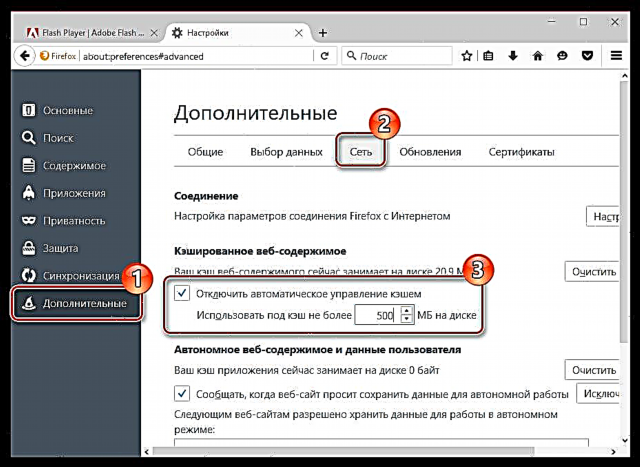
ທຸກໆວິດີໂອ Flash Player ທີ່ມີຂໍ້ບົກພ່ອງຈະຖືກເກັບຢູ່ໃນຄອມພີວເຕີ້ໃນໂຟນເດີຕໍ່ໄປນີ້:
C: Users USERNAME AppData Local Temp
ກະລຸນາສັງເກດວ່າໂຟນເດີນີ້ຖືກເຊື່ອງຈາກຜູ້ໃຊ້ໂດຍຄ່າເລີ່ມຕົ້ນ, ດັ່ງນັ້ນທ່ານຈະຕ້ອງຕັ້ງຄ່າການສະແດງໂຟນເດີທີ່ເຊື່ອງໄວ້. ເພື່ອເຮັດສິ່ງນີ້, ເປີດເມນູ "ແຜງຄວບຄຸມ", ກຳ ນົດຮູບແບບການສະແດງຂໍ້ມູນໃນແຈຂວາເທິງ ໄອຄອນຂະ ໜາດ ນ້ອຍແລະຫຼັງຈາກນັ້ນໄປທີ່ພາກ "ຕົວເລືອກ Explorer".

ໄປທີ່ແທັບ "ເບິ່ງ" ແລະລົງທີ່ສຸດຂອງບັນຊີລາຍຊື່, ບ່ອນທີ່ທ່ານຈະຕ້ອງ ໝາຍ ໃສ່ລາຍການ "ສະແດງແຟ້ມ, ແຟ້ມແລະໄດທີ່ເຊື່ອງໄວ້". ທີ່ນີ້, ເອົານົກອອກຈາກບ່ອນນັ້ນທັນທີ "ເຊື່ອງການຂະຫຍາຍຈາກປະເພດເອກະສານທີ່ລົງທະບຽນ". ບັນທຶກການປ່ຽນແປງ.

ໄປທີ່ໂຟນເດີ Temp, ແລະຈາກນັ້ນຈັດຮຽງໄຟລ໌ຕາມຂະ ໜາດ. ເອກະສານທີ່ໃຫຍ່ທີ່ສຸດທີ່ມີການຂະຫຍາຍ TMP ແມ່ນວິດີໂອຂອງທ່ານ. ສຳ ເນົາມັນໄປບ່ອນອື່ນໃນຄອມພີວເຕີ້, ກົດຂວາໃສ່ ສຳ ເນົາແລ້ວເລືອກ "ປ່ຽນຊື່". ປ່ຽນການຂະຫຍາຍເອກະສານໃຫ້ AVI, ແລະຫຼັງຈາກນັ້ນບັນທຶກການປ່ຽນແປງ.
ວິທີທີ່ 2: ການ ນຳ ໃຊ້ເຄື່ອງມືຂອງພາກສ່ວນທີສາມ
ມັນງ່າຍກວ່າຫຼາຍທີ່ຈະ“ ດຶງອອກ” ວິດີໂອທີ່ອັບໂຫລດໂດຍ Flash Player ໂດຍໃຊ້ເຄື່ອງມືພິເສດ, ຕົວຢ່າງ, ຕົວທ່ອງເວັບທີ່ເພີ່ມໃສ່ Flash Video Downloader. ກ່ອນ ໜ້າ ນີ້, ພວກເຮົາມີໂອກາດໄດ້ກ່າວເຖິງລາຍລະອຽດເພີ່ມເຕີມກ່ຽວກັບອາຫານເສີມນີ້, ສະນັ້ນພວກເຮົາຈະບໍ່ຕັ້ງໃຈຟັງບັນຫານີ້ຢ່າງລະອຽດ.
ດາວໂຫລດວິດີໂອຈາກ Flash Video Downloader
ກະລຸນາຮັບຊາບວ່າການດຶງໄຟລ໌ວິດີໂອທີ່ດາວໂຫລດມາໂດຍໃຊ້ Flash Player ຈາກໂຟນເດີທີ່ດາວໂຫລດບໍ່ສາມາດຮັບປະກັນຜົນ ສຳ ເລັດໄດ້ 100%, ສະນັ້ນໃນສະຖານະການນີ້ວິທີທີສອງສາມາດເອີ້ນວ່າງ່າຍດາຍແລະມີປະສິດທິພາບຫຼາຍ.











